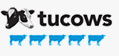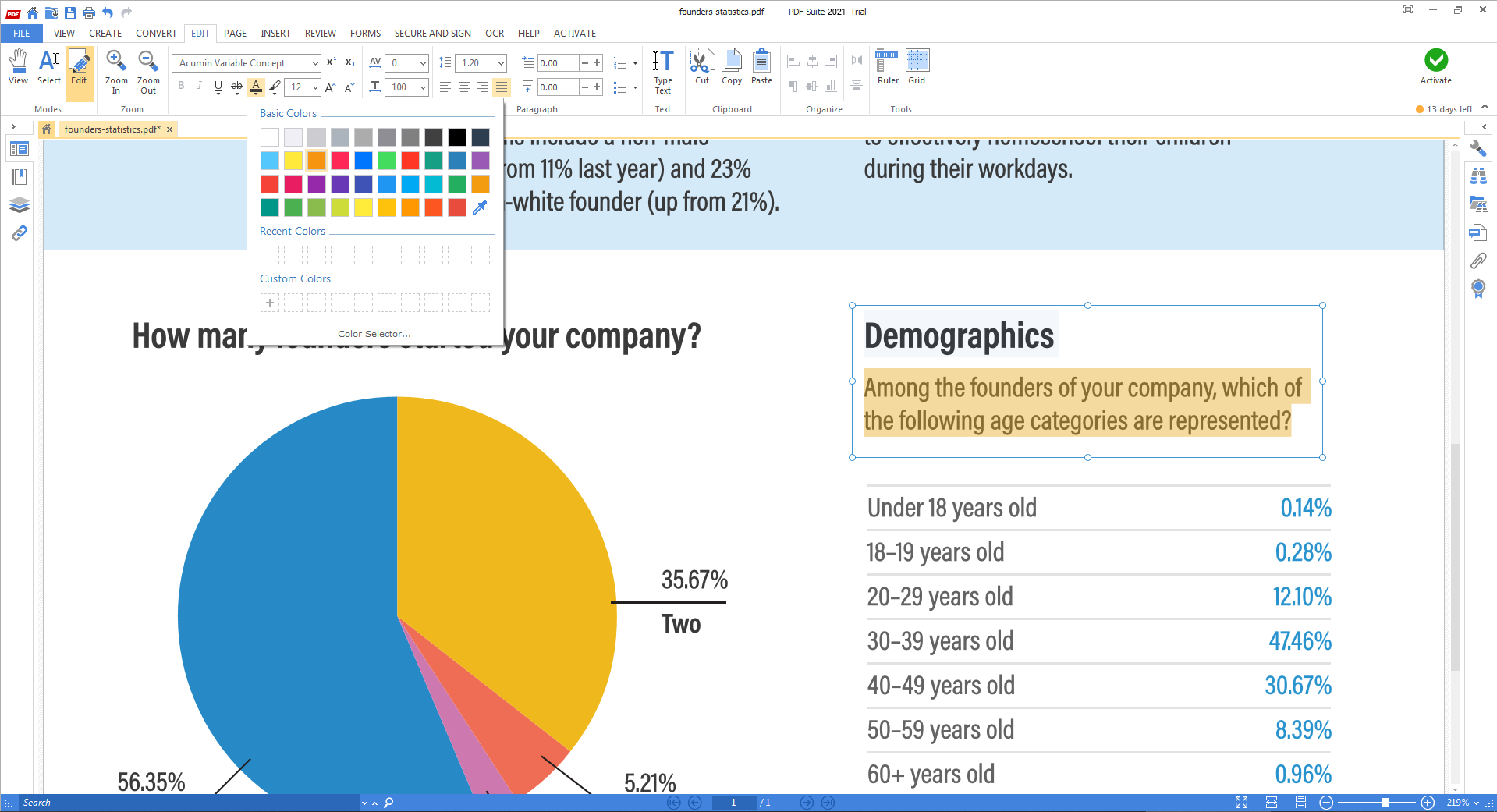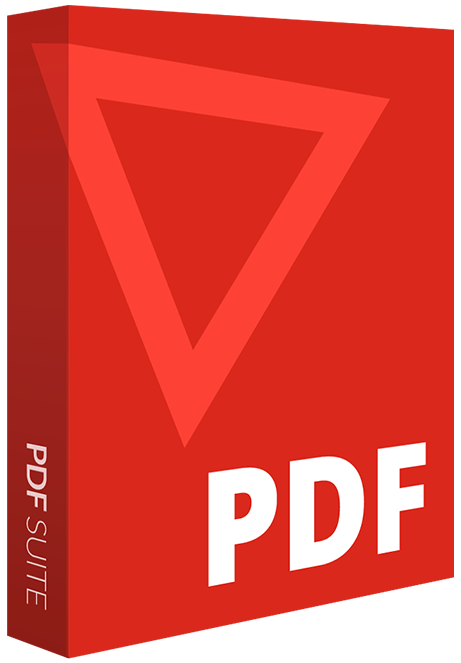
Mit unserer erweiterten PDF-Lösung kann jede PDF-Datei geöffnet, bearbeitet und gesichert werden.
- Benutzerfreundliche Oberfläche ähnlich MS Office
- Konvertiert PDF zu Word, Excel und PPT und umgekehrt
- Damit können Sie Ihre Dokumente bearbeiten und sichern
- 100% kompatibel mit Adobe Acrobat Dateien
- Und vieles mehr!
neueste Version
EXKLUSIVES ANGEBOT MIT GESCHENK